Lägg till värdservrar för SQL-resursprovidern
Viktigt
Från och med Azure Stack Hub build 2108 erbjuds SQL- och MySQL-resursprovidrar till prenumerationer som har beviljats åtkomst. Om du vill börja använda den här funktionen eller om du behöver uppgradera från en tidigare version öppnar du ett supportärende och våra supporttekniker vägleder dig genom distributions- eller uppgraderingsprocessen.
Du kan skapa SQL Server databasvärdservrar på en virtuell dator (VM) i Azure Stack Hub eller på en virtuell dator utanför Azure Stack Hub-miljön, så länge SQL-resursprovidern kan ansluta till instansen.
Anteckning
SQL-resursprovidern ska skapas i standardleverantörsprenumerationen medan SQL-värdservrar ska skapas i en fakturerbar användarprenumeration. Resursproviderservern ska inte användas som värd för användardatabaser.
Översikt
Innan du lägger till en SQL-värdserver läser du följande obligatoriska och allmänna krav.
Obligatoriska krav
- Aktivera SQL-autentisering på SQL Server-instansen. Eftersom den virtuella SQL-resursproviderns virtuella dator inte är domänansluten kan den bara ansluta till en värdserver med SQL-autentisering.
- Konfigurera IP-adresserna för SQL-instanserna som offentliga när de installeras på Azure Stack Hub. Resursprovidern och användarna, till exempel webbappar, kommunicerar via användarnätverket, så det krävs anslutning till SQL-instansen i det här nätverket.
Allmänna krav
- Dedikera SQL-instansen för användning av resursprovidern och användararbetsbelastningarna. Du kan inte använda en SQL-instans som används av någon annan konsument. Den här begränsningen gäller även för App Services.
- Om du har flera SQL Server instanser på en enda virtuell dator som du vill konfigurera som värdservrar bör var och en av SQL Server-instansen ha unik IP- eller FQDN. Det går inte att konfigurera flera SQL Server-instanser som delar samma IP- eller FQDN som värdservrar.
- Konfigurera ett konto med lämpliga behörighetsnivåer för resursprovidern (beskrivs nedan).
- Du ansvarar för att hantera SQL-instanserna och deras värdar. Resursprovidern tillämpar till exempel inte uppdateringar, hanterar säkerhetskopior eller hanterar rotation av autentiseringsuppgifter.
SQL Server VM-avbildningar
SQL IaaS VM-avbildningar är tillgängliga via marketplace-hanteringsfunktionen. Dessa avbildningar är samma som de virtuella SQL-datorer som är tillgängliga i Azure.
Se till att du alltid laddar ned den senaste versionen av SQL IaaS-tillägget innan du distribuerar en virtuell SQL-dator med hjälp av ett Marketplace-objekt. IaaS-tillägget och motsvarande portalförbättringar ger ytterligare funktioner som automatisk korrigering och säkerhetskopiering. Mer information om det här tillägget finns i Automatisera hanteringsuppgifter på virtuella Azure-datorer med SQL Server Agent-tillägget.
Anteckning
SQL IaaS-tillägget krävs för alla SQL på Windows-avbildningar på Marketplace. den virtuella datorn distribueras inte om du inte laddade ned tillägget. Den används inte med Linux-baserade SQL VM-avbildningar.
Det finns andra alternativ för att distribuera virtuella SQL-datorer, inklusive mallar i Snabbstartsgalleriet för Azure Stack Hub.
Anteckning
Alla värdservrar som är installerade på en Azure Stack Hub med flera noder måste skapas från en användarprenumeration och inte från standardleverantörsprenumerationen. De måste skapas från användarportalen eller från en PowerShell-session med lämplig inloggning. Alla värdservrar är fakturerbara virtuella datorer och måste ha lämpliga SQL-licenser. Tjänstadministratören kan vara ägare till den prenumerationen.
Behörigheter som krävs
Du kan skapa en administratörsanvändare med lägre behörighet än en SQL-sysadmin. Användaren behöver bara behörigheter för följande åtgärder:
- Databas: Skapa, ändra, med inneslutning (endast för alwayson), släpp, säkerhetskopiering
- Tillgänglighetsgrupp: Alter, Join, Add/Remove Database
- Inloggning: Skapa, välj, ändra, släppa, återkalla
- Välj Åtgärder: [master]. [sys]. [availability_group_listeners] (AlwaysOn), sys.availability_replicas (AlwaysOn), sys.databases, [master]. [sys]. [dm_os_sys_memory], SERVERPROPERTY, [master]. [sys]. [availability_groups] (AlwaysOn), sys.master_files
Ytterligare säkerhetsinformation
Följande information ger ytterligare säkerhetsvägledning:
- All Azure Stack Hub-lagring krypteras med BitLocker, så alla SQL-instanser på Azure Stack Hub använder krypterad bloblagring.
- SQL-resursprovidern har fullt stöd för TLS 1.2. Se till att alla SQL Server som hanteras via SQL RP har konfigurerats endast för TLS 1.2 och att RP:en är standard. Alla versioner av SQL Server som stöds stöder TLS 1.2. Mer information finns i TLS 1.2-support för Microsoft SQL Server.
- Använd Konfigurationshanteraren för SQL Server för att ange alternativet ForceEncryption för att säkerställa att all kommunikation till SQL-servern alltid är krypterad. Mer information finns i Konfigurera servern för att tvinga krypterade anslutningar.
- Se till att alla klientappar också kommunicerar via en krypterad anslutning.
- RP har konfigurerats för att lita på de certifikat som används av SQL Server-instanserna.
Tillhandahålla kapacitet genom att ansluta till en fristående SQL-värdserver
Du kan använda fristående (icke-HA) SQL-servrar med valfri utgåva av SQL Server 2014, SQL Server 2016 eller SQL Server 2019. Kontrollera att du har autentiseringsuppgifterna för ett konto med sysadmin-behörigheter.
Följ dessa steg om du vill lägga till en fristående värdserver som redan har konfigurerats:
Logga in på Azure Stack Hub-administratörsportalen som tjänstadministratör.
Välj Alla tjänster>ADMINISTRATIVA RESURSER>SQL-värdservrar.
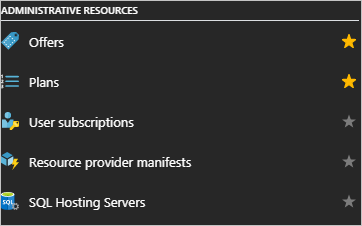
Under SQL-värdservrar kan du ansluta SQL-resursprovidern till instanser av SQL Server som fungerar som resursproviderns serverdel.
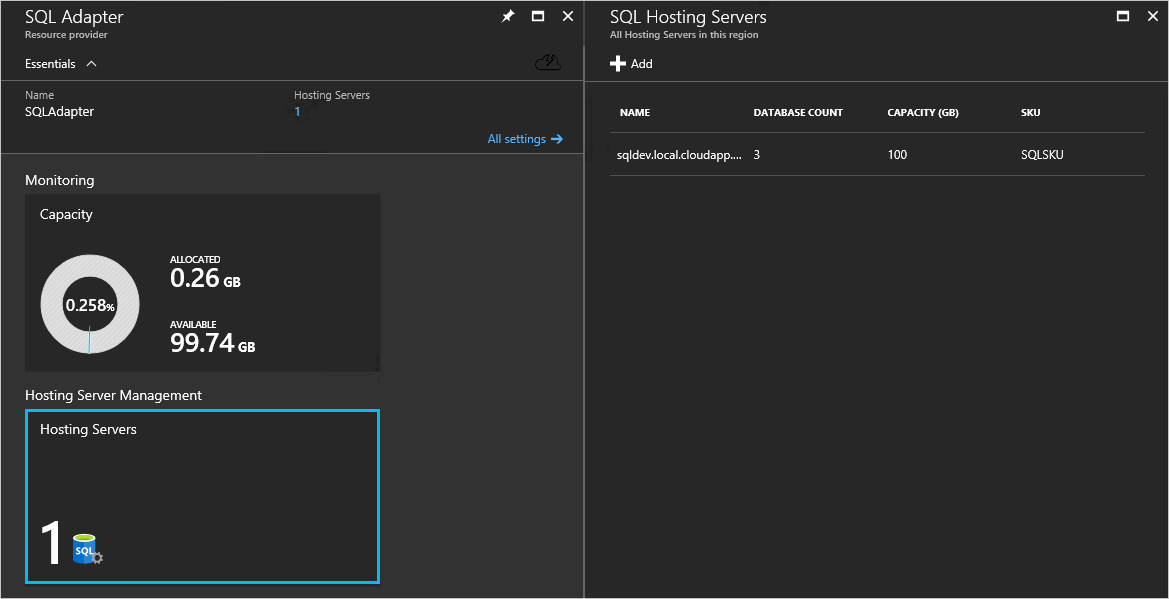
Klicka på Lägg till och ange sedan anslutningsinformationen för din SQL Server-instans på bladet Lägg till en SQL-värdserver.
Viktigt
Välj inte Resursgrupp
system.<region>.sqladaptersom skapades av installationsprogrammet för SQL-resursprovidern under distributionen. Du måste ange en annan resursgrupp för den fristående värdservern.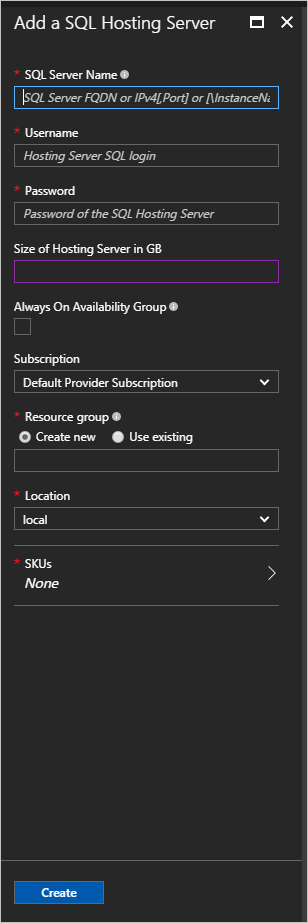
Alternativt kan du ange ett instansnamn och ange ett portnummer om instansen inte har tilldelats standardporten 1433.
Anteckning
Så länge SQL-instansen kan nås av användaren och administratören för Azure Resource Manager kan den placeras under kontroll av resursprovidern. SQL-instansen måste allokeras exklusivt till resursprovidern.
När du lägger till servrar måste du tilldela dem till en befintlig SKU eller skapa en ny SKU. Under Lägg till en värdserver väljer du SKU:er.
Om du vill använda en befintlig SKU väljer du en tillgänglig SKU och väljer sedan Skapa.
Om du vill skapa en SKU väljer du + Skapa ny SKU. I Skapa SKU anger du nödvändig information och väljer sedan OK.

Tillhandahålla hög tillgänglighet med sql AlwaysOn-tillgänglighetsgrupper
Att konfigurera SQL AlwaysOn-instanser kräver ytterligare steg och kräver tre virtuella datorer (eller fysiska datorer.) Den här artikeln förutsätter att du redan har en gedigen förståelse för AlwaysOn-tillgänglighetsgrupper. Mer information finns i följande artiklar:
- Introduktion till SQL Server AlwaysOn-tillgänglighetsgrupper på virtuella Azure-datorer
- AlwaysOn-tillgänglighetsgrupper (SQL Server)
Anteckning
SQL Adapter-resursprovidern stöder endast SQL 2016 SP1 Enterprise eller senare instanser för AlwaysOn-tillgänglighetsgrupper. Den här adapterkonfigurationen kräver nya SQL-funktioner, till exempel automatisk seeding.
Automatisk seeding
Du måste aktivera automatisk seeding för varje tillgänglighetsgrupp för varje instans av SQL Server.
Om du vill aktivera automatisk seeding på alla instanser redigerar du och kör sedan följande SQL-kommando på den primära repliken för varje sekundär instans:
ALTER AVAILABILITY GROUP [<availability_group_name>]
MODIFY REPLICA ON '<secondary_node>'
WITH (SEEDING_MODE = AUTOMATIC)
GO
Tillgänglighetsgruppen måste vara omgiven av hakparenteser.
Kör följande SQL-kommando på de sekundära noderna:
ALTER AVAILABILITY GROUP [<availability_group_name>] GRANT CREATE ANY DATABASE
GO
Konfigurera oberoende databasautentisering
Innan du lägger till en innesluten databas i en tillgänglighetsgrupp kontrollerar du att alternativet för oberoende databasautentiseringsserver är inställt på 1 på varje serverinstans som är värd för en tillgänglighetsreplik för tillgänglighetsgruppen. Mer information finns i alternativet serverkonfiguration för serverkonfiguration för oberoende databasautentisering.
Använd dessa kommandon för att ange alternativet för oberoende databasautentiseringsserver för varje instans:
EXEC sp_configure 'contained database authentication', 1
GO
RECONFIGURE
GO
Så här lägger du till SQL AlwaysOn-värdservrar
Logga in på Azure Stack Hub-administratörsportalen som tjänstadministratör.
Välj Bläddra BLAND>ADMINISTRATIVA RESURSER>SQL-värdservrar>+Lägg till.
Under SQL-värdservrar kan du ansluta SQL Server-resursprovidern till faktiska instanser av SQL Server som fungerar som resursproviderns serverdel.
Fyll i formuläret med anslutningsinformationen för din SQL Server-instans. Kontrollera att du använder FQDN-adressen för AlwaysOn-lyssnaren (och valfritt portnummer och instansnamn). Ange informationen för det konto som du har konfigurerat med sysadmin-behörigheter.
Viktigt
Välj inte Resursgrupp
system.<region>.sqladaptersom skapades av installationsprogrammet för SQL-resursprovidern under distributionen. Du måste ange en annan resursgrupp för den fristående värdservern.Markera rutan AlwaysOn-tillgänglighetsgrupp för att aktivera stöd för SQL AlwaysOn-tillgänglighetsgruppinstanser.

Lägg till SQL AlwaysOn-instansen i en SKU.
Viktigt
Du kan inte blanda fristående servrar med AlwaysOn-instanser i samma SKU. Ett fel uppstår när du försöker blanda typer när du har lagt till den första värdservern.
SKU-anteckningar
Använd ett SKU-namn som beskriver funktionerna för servrarna i SKU:n, till exempel kapacitet och prestanda. Namnet fungerar som ett hjälpmedel för att hjälpa användare att distribuera sina databaser till lämplig SKU. Du kan till exempel använda SKU-namn för att särskilja tjänsterbjudanden med följande egenskaper:
- hög kapacitet
- höga prestanda
- hög tillgänglighet
Vi rekommenderar att alla värdservrar i en SKU har samma resurs- och prestandaegenskaper.
SKU:er kan inte döljas från vissa klienter och kan inte heller vara dedikerade till vissa klienter.
Det kan ta upp till en timme innan SKU:er visas i portalen. Användarna kan inte skapa en databas förrän SKU:n har skapats helt.
Om du vill redigera en SKU går du till Alla tjänster>SQL Adapter>SKU:er. Välj den SKU som du vill ändra, gör nödvändiga ändringar och klicka på Spara för att spara ändringarna.
Om du vill ta bort en SKU som inte längre behövs går du till SqlAdapter-SKU>:er för alla tjänster>. Högerklicka på SKU-namnet och välj Ta bort för att ta bort det.
Viktigt
Det kan ta upp till en timme innan nya SKU:er är tillgängliga i användarportalen.
Göra SQL-databaser tillgängliga för användare
Skapa planer och erbjudanden för att göra SQL-databaser tillgängliga för användare. Lägg till tjänsten Microsoft.SqlAdapter i planen och skapa en ny kvot.
Viktigt
Det kan ta upp till två timmar innan nya kvoter är tillgängliga i användarportalen eller innan en ändrad kvot tillämpas.
Anteckning
Du kan inte ta bort en kvot om det finns några aktuella planer som använder den. Du måste först ta bort planen som refererar till kvoten.
Nästa steg
Feedback
Kommer snart: Under hela 2024 kommer vi att fasa ut GitHub-problem som feedbackmekanism för innehåll och ersätta det med ett nytt feedbacksystem. Mer information finns i: https://aka.ms/ContentUserFeedback.
Skicka och visa feedback för